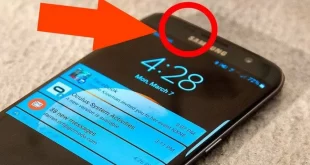Mẹo iPhone là những thủ thuật hay cho iPhone giúp cho người dùng được khám phá thêm những điều hay trên chiếc điện thoại iPhone của mình. Để biết được iPhone có những mẹo hay gì thì hãy xem hết bài viết của TrangTin dưới đây.
Tổng hợp 13 mẹo iPhone siêu hữu ích dành cho các tín đồ nhà Táo

Không để các tín đồ nhà Táo phải đợi lâu nữa ngay sau đây sẽ là tổng hợp những mẹo iPhone hay giúp cho điện thoại thông minh của bạn hoạt động năng suất, hiệu quả hơn.
Dừng ghi màn hình và mở camera nhanh

Đầu tiên, chúng ta sẽ đến với mẹo dừng màn hình với những thao tác cực kỳ đơn giản dưới đây là bạn đã có thể ghi và dừng màn hình một cách nhanh chóng:
Bước 1: Bạn vuốt cạnh trên bên phải màn hình từ trên xuống (iPhone X trở lên) hoặc vuốt từ dưới lên ( các dòng iPhone 8 trở xuống) để mở Trung tâm điều khiển > Sau đó nhấn biểu tượng hình tròn có dấu chấm bên trong để kích hoạt chế độ Ghi màn hình.
Bước 2: Sau khi bật xong nếu muốn dừng ghi màn hình một cách nhanh chóng bạn nhấn vào thanh trạng thái màu đỏ ở phía trên cùng màn hình > Chọn Dừng là xong.
Mở camera cũng là một trong những mẹo hay iPhone cho iPhone,chắc hẳn rằng ai đã sử dụng iPhone thì cũng sẽ ít nhất một lần sử dụng mẹo này. Để có thể mở camera một cách nhanh nhất thì bạn chỉ việc bật màn hình điện thoại iPhone và sau đó lướt từ cạnh màn hình sang trái là bạn đã mở được camera và có thể chụp ảnh được được rồi đó.
Đặt đồng hồ bấm giờ tắt nhạc, dừng video

Bạn là một người có sở thích nghe nhạc, xem YouTube,… trước giờ đi ngủ thì việc cài đặt hẹn giờ tắt tự động là vô cùng cần thiết. Một số ứng dụng hiện tại vẫn chưa có chức năng hẹn giờ nhưng sau đây chúng tôi sẽ bật mí một mẹo iPhone cực tiện ích nhờ việc có tận dụng ngay ứng dụng Đồng hồ của iPhone.
Có thể nói rằng đây là một thủ thuật hay cho iPhone và bạn có thể thực hiện mẹo này bằng cách sau:
Vào ứng dụng đồng hồ > Tại mục Hẹn giờ bạn có thể tuỳ chỉnh thời gian đếm ngược mong muốn > Tại mục Khi hẹn giờ kết thúc bạn hãy nhấn vào Dừng phát ở cuối danh sách. Sau khi thời gian hẹn giờ kết thúc, bất kể bạn có đang nghe nhạc hay xem video, thì chiếc điện thoại iPhone cũng sẽ tự động bấm dừng và tắt máy giúp cho bạn.
Bật âm thanh trong nền

Để chiếc điện thoại của bạn có những âm thanh nền vui tai thì bạn có thể thực hiện theo mẹo sử dụng iPhone dưới đây:
Bước 1: Mở Cài đặt > Chọn mục Trợ năng > Vào mục Âm thanh/ Hình ảnh > Chọn Âm thanh trong nền.
Bước 2: Nhấn bật chế độ Âm thanh trong nền > Nhấn chọn vào Âm thanh để chọn những âm thanh môi trường mà bạn thích.
Cố định sử dụng một ứng dụng
Một mẹo iPhone khá hữu ích nữa đó là cố định sử dụng một ứng dụng. Bạn có thể kích hoạt tính năng này bằng cách:
Bước 1: Vào Cài đặt > Chọn Trợ năng > Truy cập được hướng dẫn > Nhấn bật chế độ.
Bước 2: Truy cập vào một ứng dụng nào đó mà bạn muốn cố định > Nhấn vào nút sườn 3 lần > Nhấn chọn Bắt đầu và nhập mật mã để kích hoạt chế độ.
Nếu chưa biết cách đổi Telegram sang tiếng Việt, hãy truy cập ngay đường dẫn link cài đặt tiếng việt cho Telegram để thay đổi giao diện Telegram sang tiếng Việt cực nhanh.
Tắt thay đổi hoặc đăng xuất ID Apple

Để có thể tăng tính bảo mật và quyền riêng tư của tài khoản iCloud Apple bạn có thể tắt không cho thay đổi mật khẩu hoặc đăng xuất ID của mình ra khỏi thiết bị bằng thủ thuật iPhone sau đây:
Bước 1: Mở ứng dụng vào Cài đặt > Vào mục Thời gian sử dụng > Chọn Bật giới hạn.
Bước 2: Chạm vào để Bật giới hạn > Lướt xuống chọn vào mục Thay đổi mật mã và Thay đổi tài khoản > Nhấn chọn Không cho phép là xong.
Gửi nhanh hình ảnh từ trình duyệt

Để gửi nhanh hình ảnh từ trình duyệt trên iPhone, bạn có thể sử dụng một số mẹo sử dụng iPhone dưới đây:
Bước 1: Chọn 1 hình ảnh từ trình duyệt mà bạn muốn gửi> Nhấn giữ vào ảnh > Nhấn chọn Sao chép.
Bước 2: Vào ứng dụng mà bạn muốn gửi > Chọn Dán để gửi nhanh hình ảnh.
Ngoài ra, bạn còn có thể nhấn giữ vào hình ảnh đó và lướt sang những ứng dụng khác, sau đó thả trực tiếp hình ảnh vào ứng dụng để Gửi.
Giải đáp thắc mắc: Safari là gì? Những tính năng ĐỘC ĐÁO có ở trình duyệt của iPhone này
Highlight cho ảnh chụp màn hình
Sau khi chụp ảnh màn hình, bạn có thể bấm vào hình đó ở góc dưới màn hình, sau đó sử dụng các công cụ chỉnh sửa để tô đậm cho phần cần lưu ý trong hình ảnh. Khi đã hoàn tất chỉnh sửa, nhấn Xong để kết thúc quá trình.
Đây được xem là một mẹo iPhone khá hay để bạn có thể chỉnh sửa ảnh chụp màn hình một cách cực kỳ đơn giản và tiện lợi.
Nhận thông báo bằng đèn flash
Một mẹo hay trên iPhone khác rất phù hợp với người dùng phải thường xuyên để chế độ im lặng đó là khi điện thoại có thông báo thì cùng lúc đó đèn flash cũng đồng thời sáng lên giúp cho người dùng biết được mình nhận được thông báo dù cho đang ở chế độ im lặng.
Đổi định dạng lưu ảnh

Nếu bạn muốn tối ưu hóa trải nghiệm chụp ảnh trên iPhone của bạn, việc điều chỉnh định dạng lưu trữ là một bước quan trọng. Bạn hãy mở ứng dụng Cài đặt > Chọn Camera > Bấm vào Định dạng > Chọn mục Tương thích nhất.
Bằng cách thay đổi cài đặt này, bạn có thể đảm bảo rằng mỗi bức ảnh bạn chụp sẽ được lưu dưới định dạng phù hợp nhất, đồng thời tối ưu hóa sự tương thích với các thiết bị và ứng dụng khác. Hãy cùng nhau tìm hiểu cách thực hiện điều này qua các bước dưới đây.
Kéo dài thời gian chế độ chụp đêm
Như bạn đã biết các phiên bản điện thoại iPhone đều được đánh giá cao về khả năng chụp hình đặc biệt là dòng iPhone 15 Series với khả năng chụp ban đêm cực nét khiến cho hàng triệu iFan phải đổ gục chất lượng của hình ảnh sau khi chụp.
Để nâng cao trải nghiệm khi sử dụng chế độ chụp ảnh đêm trên iPhone bạn có thể thử mẹo iPhone kéo dài thời gian khi chụp ảnh vào bạn đêm theo các bước dưới đây:
- Mở ứng dụng Camera
- Nhấn chọn vào dấu mũi tên ở phía trên
- Chọn chế độ chụp đêm
- Kéo để điều chỉnh thời gian chụp được dài hơn.
Giải phóng dung lượng điện thoại iPhone mà không cần xoá
Có thể bạn chưa biết rằng iPhone có tính năng cho phép người dùng tạm thời gỡ bỏ các ứng dụng để giảm dung lượng mà chúng chiếm trên thiết bị. Khi làm điều này, tất cả thông tin liên quan đến việc sử dụng các ứng dụng trước đó vẫn được lưu lại và bạn không cần phải bắt đầu từ đầu. Để khôi phục lại, bạn chỉ cần chọn lại ứng dụng và đợi một vài giây cho quá trình tải xuống hoàn tất.
Thêm hình nền trong trình duyệt Safari

Thêm hình nền cho trình duyệt Safari là một không những mẹo trên iPhone nhằm tăng tính cá nhân hóa trải nghiệm duyệt web chiếc smartphone của bạn. Hãy cùng khám phá cách bước thực hiện thêm hình nền ngay tại đây:
Bước 1: Mở ứng dụng Safari trên điện thoại iPhone > Tại giao diện chính của Safari bạn lướt xuống dưới và chọn vào mục Sửa.
Bước 2: Bạn có thể lựa chọn hình nền có sẵn hoặc tải từ album ảnh của bạn lên > Nhấn chọn vào biểu tượng Thoát (X) là bạn đã hoàn thành quá trình đặt ảnh nền cho Safari.
Quay màn hình kèm tiếng video
Hiện nay, iPhone cho phép người dùng quay màn hình cùng lúc với việc chụp ảnh, giúp thu lại đầy đủ cả hình ảnh và âm thanh để không bỏ lỡ bất kỳ khoảnh khắc quan trọng nào.
Hy vọng rằng những mẹo iPhone mà TrangTin chia sẻ sẽ giúp bạn khám phá thêm những mẹo hay trên iPhone mà trước giờ bạn chưa từng biết.
 Tin hữu ích tổng hợp Tổng hợp tin tức đời sống xã hội
Tin hữu ích tổng hợp Tổng hợp tin tức đời sống xã hội